Si vous remarquez que que votre périphérique Acquisition de données PCI et contrôleur de traitement du signal est remarqué par un point d’interrogation jaune dans le Gestionnaire de périphériques, ça vous indique que le pilote de cet appareil a des problèmes, généralement il s’agit du pilote de votre chipset (en particulier celui d’Intel) ou de votre périphérique Intel Dynamic Platform et Thermal Framework.
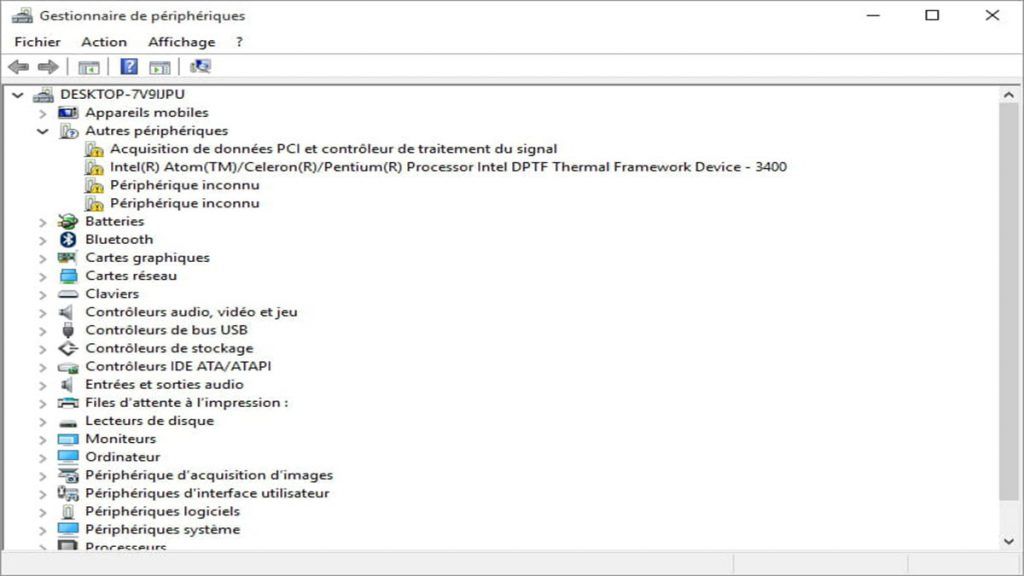
Si vous rencontrez ce problème, ne vous inquiétez pas, ici je vous montre 2 méthodes courantes pour télécharger et installer le correct pilote d’acquisition de données PCI et contrôleur de traitement du signal
2 Méthodes Disponibles
Vous pouvez choisir la méthode manuelle ou automatique selon votre préférence.
Windows 10, mais les méthodes s’appliquent également à Windows 7 et 8 / 8.1.
Méthode 1 : Installer manuellement le pilote requis
Généralement vous pouvez trouver le pilote dont vous avez besoin sur le site officiel de votre ordinateur ou de votre chipset, et vous devez ensuite le télécharger et l’installer manuellement sur votre PC.
1) Visitez la page d’assistance du fabricant de votre ordinateur ou de votre périphérique, puis recherchez la section des pilotes ou des logiciels.
2) Cherchez les pilotes disponibles pour votre PC et téléchargez un par un ceux qui sont compatibles avec votre système d’exploitation et votre modèle de périphérique.
3) Trouvez le dossier téléchargé et extrayez-le s’il est compressé. Puis observez le type du fichier d’installation.
- Si le fichier téléchargé (ou le fichier d’installation) est terminé par l’extension .exe, double-cliquez sur ce fichier et suivez les instructions sur votre écran pour installer ce pilote.
- Si le fichier téléchargé (ou le fichier d’installation) a une extension .inf , suivez les étapes ci-dessous pour installer le pilote.
4) Pressez simultanément les touches Windows+R sur votre clavier, tapez devmgmt.msc et pressez la touche Entrée sur votre clavier pour ouvrir le Gestionnaire de périphériques.
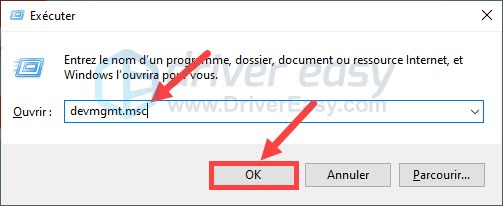
5) Double cliquez sur la catégorie Autres périphériques pour la développer, puis faites un clic droit sur votre périphérique Acquisition de données PCI et contrôleur de traitement du signal et sélectionnez Mettre à jour le pilote.
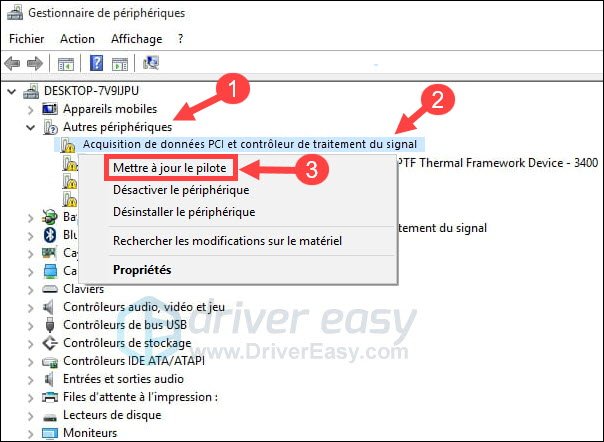
6) Cliquez sur Parcourir mon ordinateur pour rechercher des pilotes.
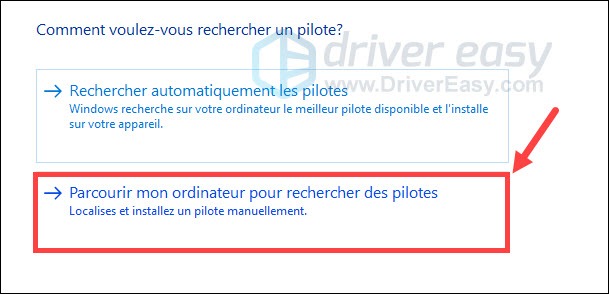
7) Cliquez sur Parcourir et sélectionnez le chemin d’accès à l’emplacement où vous avez installé le fichier d’installation du pilote et cliquez sur Suivant.
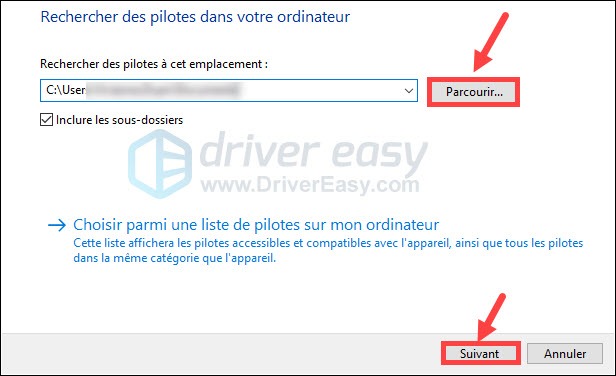
8) L’installation va s’exécuter automatiquement et veuillez attendre jusqu’à la fin du processus. Vérifiez si votre périphérique Acquisition de données PCI et contrôleur de traitement du signal n’est plus remarqué par l’icône d’avertissement dans le Gestionnaire de périphériques.
Méthode 2 : Mettre à jour automatiquement les pilotes nécessaires
Si vous n’avez pas le temps, la patience ou les compétences informatiques nécessaires pour rechercher et installer manuellement votre pilote, nous vous recommandons de le faire automatiquement avec Driver Easy.
Driver Easy analysera votre ordinateur et trouvera automatiquement toutes les dernières versions de tous vos pilotes. Tous les pilotes proviennent directement de leur fabricant et ils sont tous certifiés et fiables. Donc vous ne prendrez plus le risque de télécharger les pilotes incorrects ou de commettre des erreurs lors de l’installation du pilote.
Vous pouvez mettre à jour vos pilotes en utilisant la version PRO de Driver Easy où la mise à jour du pilote se fait en seulement 2 clics (et vous obtenez une assistance complète et une garantie de remboursement de 30 jours ).
1) Téléchargez et installez Driver Easy.
2) Exécutez Driver Easy et cliquez sur Analyser maintenant. Driver Easy détectera tous les pilotes problématiques sur votre système.

3) Simplement cliquez sur le bouton Tout mettre à jour pour mettre à jour tous les pilotes problématiques automatiquement sur votre système.
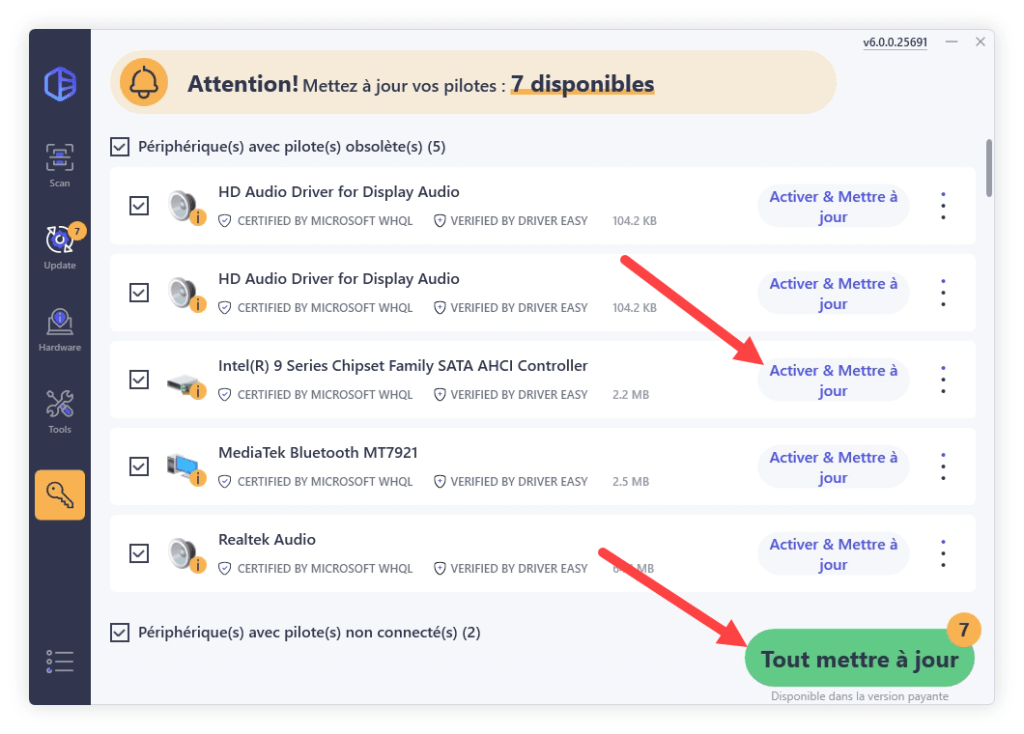
(Vous serez invité à mettre à niveau Driver Easy quand vous cliquez sur Activer & Mettre à jour et Tout mettre à jour. Vous pouvez aussi opter pour l’essai GRATUIT pour explorer toutes les fonctionnalités Pro telles que le téléchargement haute vitesse et la mise à jour des pilotes. Vous ne serez facturé qu’après la fin de votre essai de 7 jours, mais vous pouvez choisir d’annuler le renouvellement automatique à tout moment.)
4) Redémarrez votre PC pour mettre en effet toutes les modifications et vérifiez si vos pilotes d’acquisition de données PCI et contrôleur de traitement du signal sont déjà à jour.
Merci d’avoir suivi notre article et nous espérons qu’il est utile pour vous. Si vous rencontrez des problèmes ou si vous avez des suggestions pour améliorer notre article, n’hésitez pas à laisser vos commentaires dans la section ci-dessous et nous vous contacterons dans les meilleurs délais.





